Naast Excel-documenten in het leven, zoals Word, PDF, zijn PPT enkele van de meest gebruikte formaten voor bestandsopslag. PDF-bestanden worden steeds vaker gebruikt voor ons werk en leven, maar de meeste mensen weten niets van PDF-bestanden. Bijvoorbeeld, hoe PDF-bestanden te bewerken, PDF-bestanden te converteren, PDF-bestanden te comprimeren, enz., Moeten vaak PDF-bestanden in het werk gebruiken, soms voor het gemak van het bewerken van de inhoud van het PDF-bestand, zullen we ervoor kiezen om de PDF te converteren bestand in een Excel-spreadsheet. Dus hoe kan ik een PDF-bestand converteren naar een Excel-spreadsheet?
Hier is een concrete demonstratie met iedereen, hoe de conversie tussen PDF en Excel snel op te lossen bestanden in batches, ik hoop je te helpen!
SanPDF kan u helpen verbeteren uw werkefficiëntie, bespaar meer tijd en geniet van een rijk en kleurrijk leven. Desktop en web zijn handig en comfortabel. Zowel desktop- als webversies kunnen altijd aan uw behoeften voldoen, overal. De desktopversie ondersteunt Windows XP / Vista / 7-8-10, en de webversie ondersteunt Windows / Mac / Linux en andere besturingssystemen systemen. Grafische ontwerpstijl, eenvoudige en verfrissende bedieningsinterface.
Online versie:
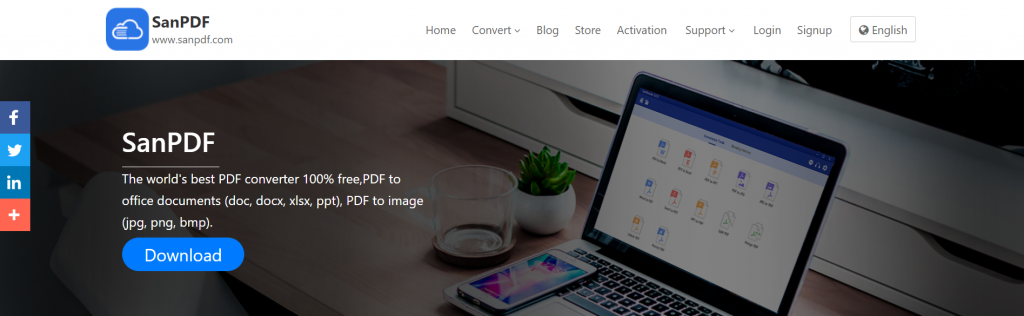
PC-versie:
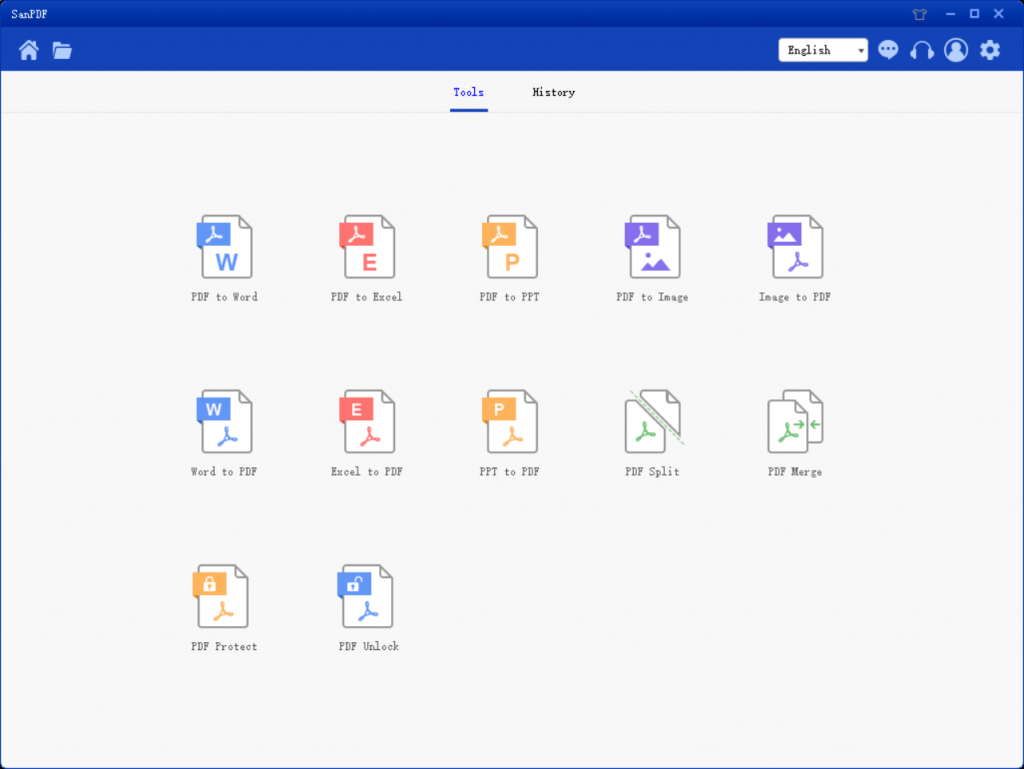
- Hoe download ikSanPDF?
Ga eerst naar de SanPDF-startpagina opwww.sanpdf.com.
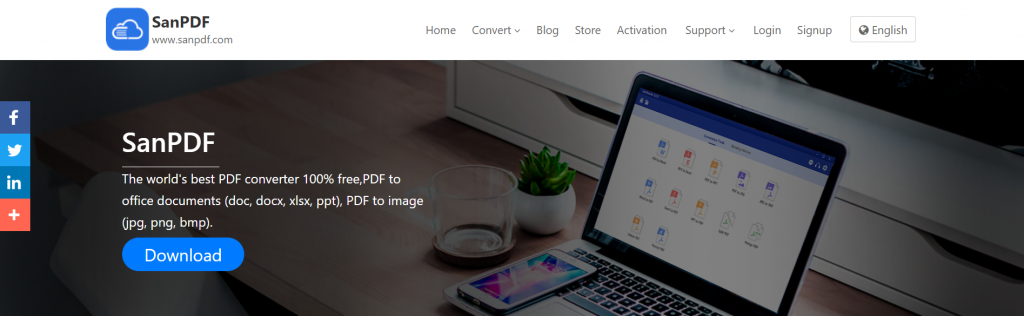
2. Klik vervolgens op “Downloaden”.
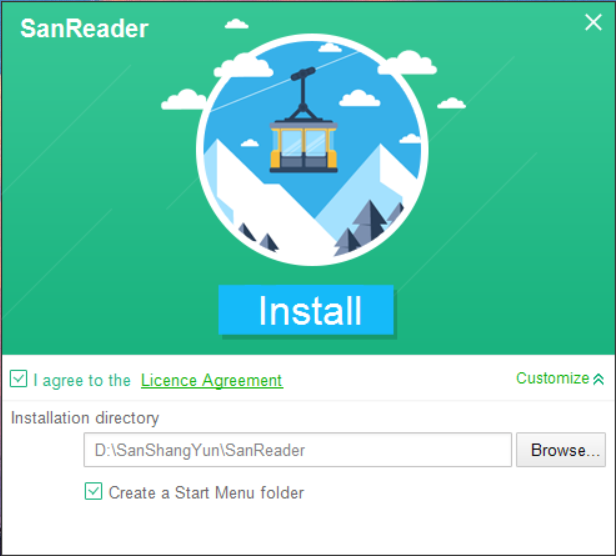
3. Selecteer ten slotte de schijf die u wilt opslaan en klik op “Installeren”.
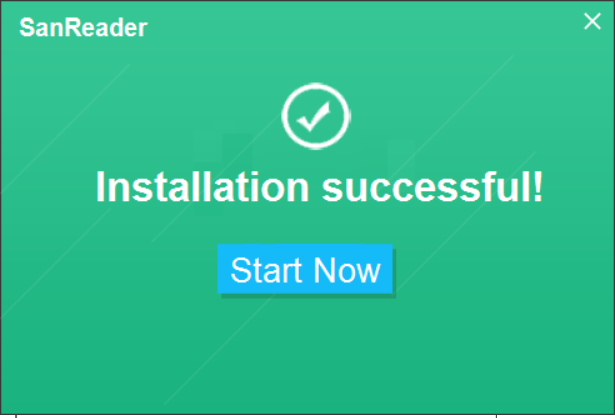
4.SelectPDF naar Excell functie.
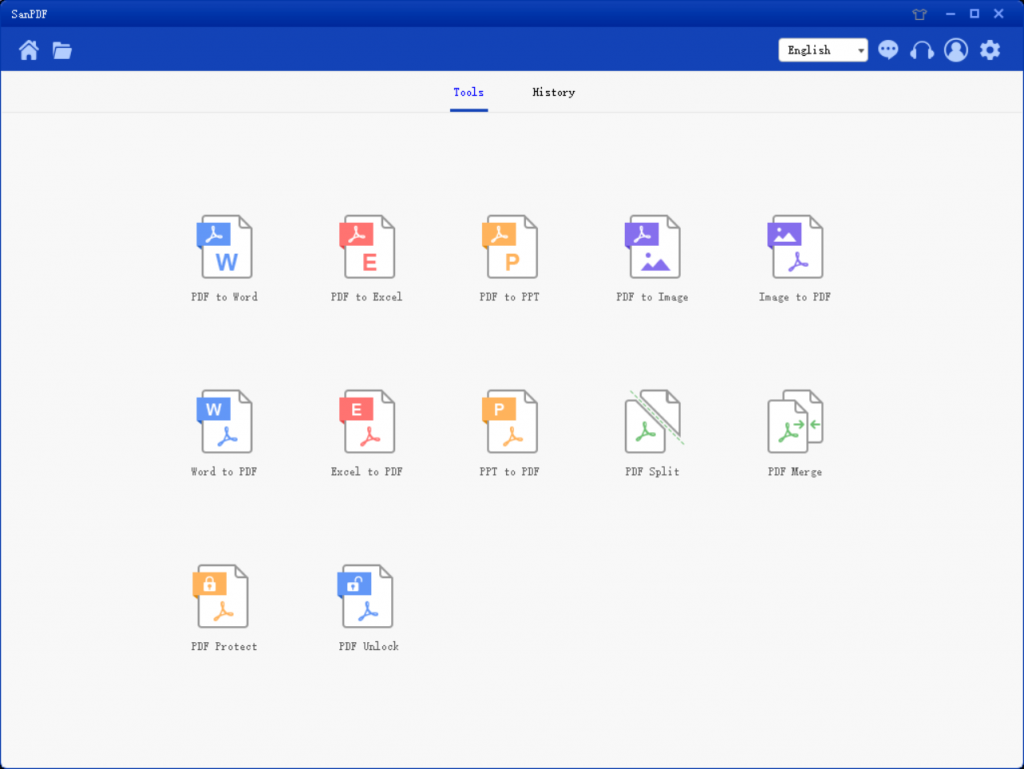
5.Selecteer de PDF naar Excel conversie functie, de jump interface is als volgt:
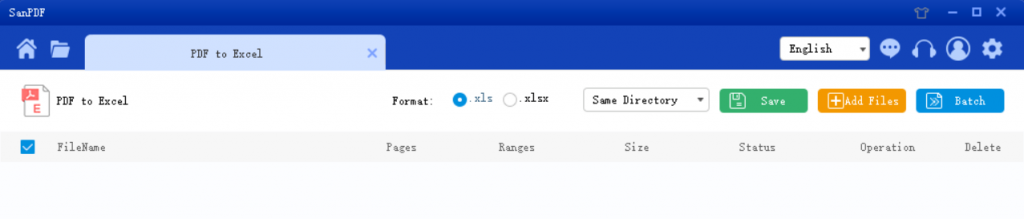
6.Selecteer de locatie die u wilt opslaan in de Bewaarlijst, klik op Bestand toevoegen en selecteer het PDF-bestand dat u wilt converteren en klik vervolgens op Conversie starten.
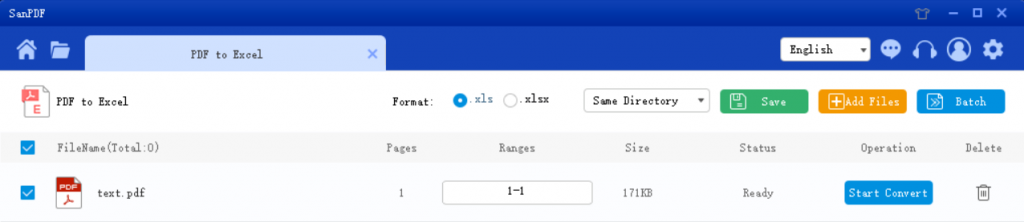
7.Nadat de conversie is geslaagd, selecteert u “Browse Directory” en u zult de geconverteerde Excel vinden. Als u het geconverteerde bestand in de “Volgende browsermap” wilt verwijderen, klikt u op de knop “Verwijderen”.
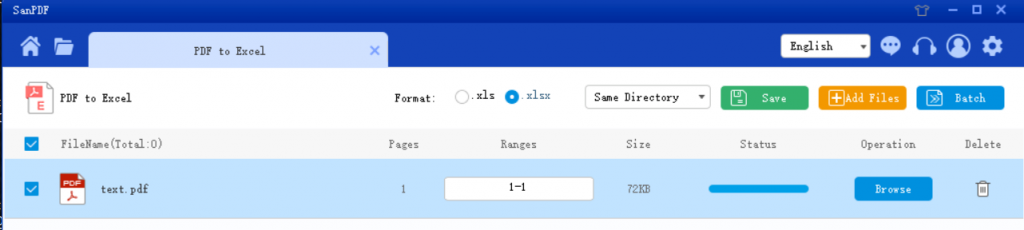
Dit is de PDF naar Excel-methode, u kunt tijdens het gebruik naar de bovenstaande stappen verwijzen, is het heel eenvoudig. Deze PDF-converter is gemakkelijk te gebruiken en te gebruiken. Naast PDF naar Excel kunt u ook PDF converteren naar Word, PPT en afbeeldingen. Degenen die het nodig hebben, kunnen het downloaden en proberen!
Vraag: Ik kan mijn geconverteerde bestand niet vinden / Waar wel mijn bestand weg?
Als u uw SanPDF niet hebt geregistreerd account en gebruik de online converter om uw bestand te converteren, download de geconverteerd bestand onmiddellijk en bewaar het veilig zolang de conversie is voltooid. Wanneer de conversiepagina is gesloten, kunt u de geconverteerd bestand. Als u uw SanPDF-account hebt geregistreerd, kunt u zich aanmelden bij uw account binnen 24 uur na de conversie, vindt u het geconverteerde bestand in de Lijst met conversiegeschiedenis en download deze. Aandacht aub! Om uw bestand te bewaren veilig, de servers van SanPDF verwijderen automatisch en permanent geconverteerde bestanden na 24 uur. Zorg er daarom voor dat u het downloadt en bewaart in een kluis plaats onmiddellijk na de conversie.
Veiligheid:
We respecteren het recht op privacy. Na 24 uren bestandsconversie, ze worden altijd van onze server verwijderd. Voor meer informatie, lees ons privacybeleid.
Sanpdf, helpt u de efficiëntie te verbeteren en te besparen meer tijd, dus je hebt een kleurrijk leven.